Đối với nhiều người, một màn hình desktop lộn xộn có thể là nguồn cơn của sự mất tập trung và giảm hiệu suất làm việc. Cảm giác khó chịu khi tìm kiếm một biểu tượng giữa vô vàn shortcut, tệp tin và thư mục là điều không hề xa lạ. Trước đây, tôi đã dành rất nhiều thời gian để thử nghiệm các ứng dụng tùy biến desktop khác nhau. Rainmeter từng là lựa chọn hàng đầu của tôi trong một thời gian dài, nhưng sự hỗ trợ ngày càng giảm và cộng đồng kém sôi nổi hơn đã khiến tôi tìm kiếm một giải pháp mới. Đó là lúc tôi khám phá ra Fences – một phần mềm quản lý desktop nhỏ gọn nhưng cực kỳ mạnh mẽ, đã thay đổi hoàn toàn cách tôi tương tác với không gian làm việc của mình. Fences không chỉ tự động sắp xếp các biểu tượng trên desktop mà còn cho phép tôi dễ dàng phân loại, quản lý và tùy chỉnh mọi thứ theo ý muốn. Đây chính xác là những gì tôi đang tìm kiếm để duy trì một desktop gọn gàng, có tổ chức và tập trung hơn.
Tự Động Sắp Xếp Biểu Tượng Với Bộ Quy Tắc Toàn Diện
Mọi thứ vào đúng vị trí
Ngay khi bạn kích hoạt Fences lần đầu, nó sẽ tự động phân loại desktop của bạn thành bốn nhóm mặc định: Downloads (Tải xuống), Programs (Chương trình), Folders (Thư mục) và Files & Documents (Tệp & Tài liệu). Điều ấn tượng là hầu hết mọi thứ đều được sắp xếp đúng chỗ. Ví dụ, hai trò chơi trên desktop của tôi – Palia và Delta Force – ban đầu được xếp vào phần Files & Documents. Tuy nhiên, khi kiểm tra kỹ hơn thuộc tính của chúng, tôi nhận ra cả hai đều được phân loại là Internet shortcuts (phím tắt Internet) chứ không phải ứng dụng thực sự. Các shortcut của Steam thường không được Fences mặc định phân loại là ứng dụng. Tuy nhiên, việc khắc phục vấn đề này cực kỳ đơn giản: chỉ cần kéo và thả chúng vào đúng vị trí mong muốn.
Đó chỉ là những cài đặt mặc định ban đầu. Bên trong menu của Fences, dưới danh mục Rules (Quy tắc), tôi có thể thiết lập các kịch bản sắp xếp chi tiết và mở rộng hơn rất nhiều. Các quy tắc này cho phép tôi phân loại biểu tượng dựa trên nhiều tiêu chí như loại tệp, tên, đường dẫn đích (target), thời gian và kích thước. Điều đặc biệt hữu ích là tôi có thể chồng nhiều quy tắc lên nhau để tạo ra bộ lọc phức tạp hơn.
Lấy ví dụ về các shortcut của Steam. Hầu hết các biểu tượng ứng dụng có kích thước ít nhất một kilobyte, nhưng các shortcut Steam thường chỉ khoảng 223 byte. Cả Palia và Delta Force đều có kích thước tương tự, trong khi Wallpaper Engine – một shortcut Steam khác trên desktop của tôi – là 222 byte. Làm tròn lên, tôi đã tạo một quy tắc tùy chỉnh: bất kỳ biểu tượng nào có kích thước dưới 230 byte và đường dẫn đích chứa từ “Steam” sẽ tự động được chuyển vào nhóm Programs. Với khả năng thiết lập một chuỗi các quy tắc tùy chỉnh và điều chỉnh thứ tự ưu tiên áp dụng các quy tắc đó, tôi có thể sắp xếp desktop của mình một cách hoàn hảo, bao gồm cả các biểu tượng mới được thêm vào.
Không Giới Hạn Bởi Một Desktop Duy Nhất (Tính Năng Pages)
Desktop như những búp bê Nga lồng vào nhau
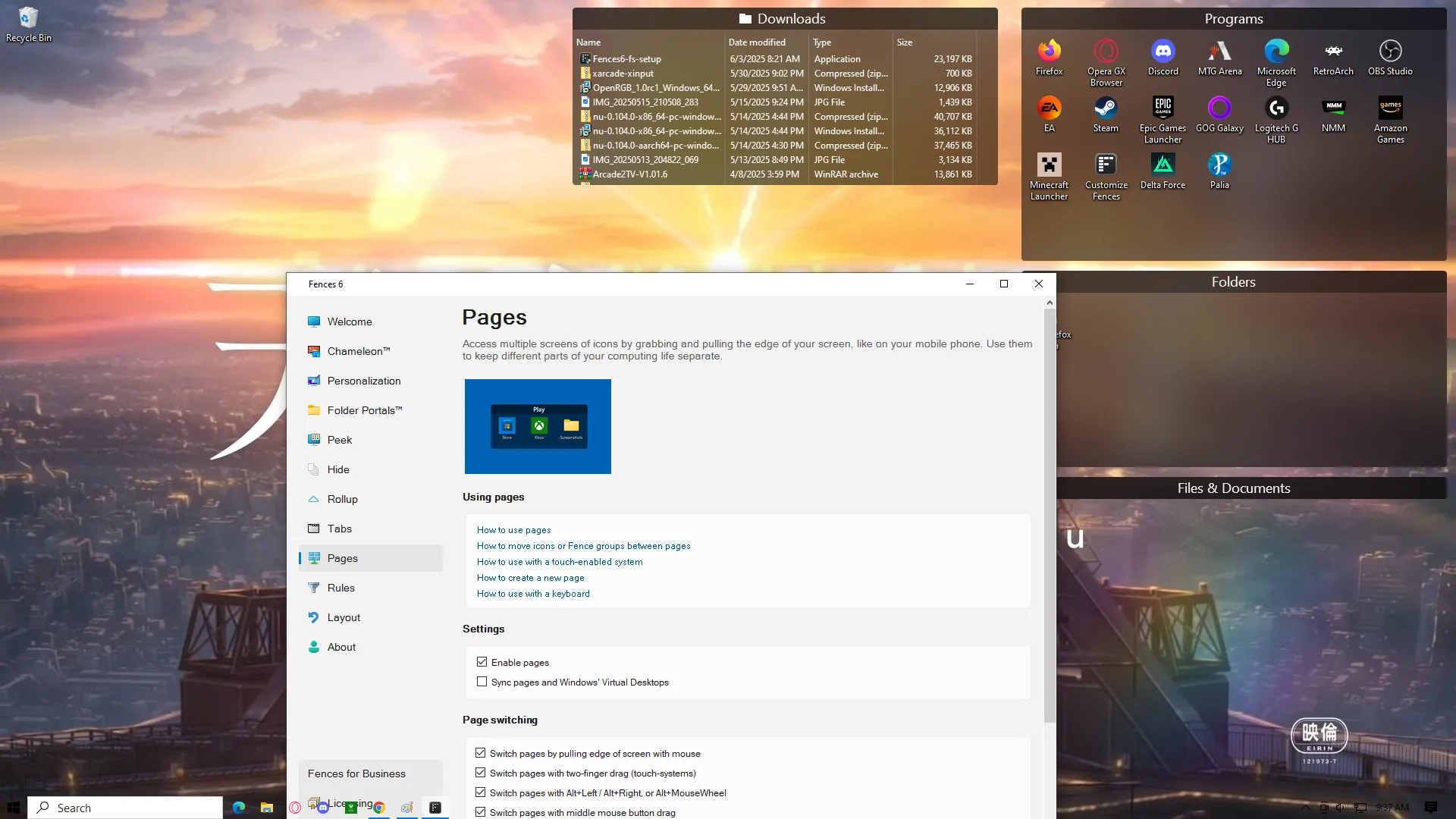 Giao diện tính năng Pages của Fences với các màn hình desktop ảo giúp phân loại không gian làm việc.
Giao diện tính năng Pages của Fences với các màn hình desktop ảo giúp phân loại không gian làm việc.
Tính năng Pages (Trang) của Fences không phải là việc sử dụng nhiều màn hình vật lý. Thay vào đó, nếu tôi hết không gian trên một desktop cho các Fences mới, tôi có thể kích hoạt chức năng Pages và nhanh chóng chuyển sang một desktop mới, trống rỗng. Tôi hiểu rằng những người theo chủ nghĩa tối giản có thể sẽ cảm thấy khó chịu khi nghe điều này. Giữ một desktop trống rỗng các biểu tượng đang là xu hướng, nhưng tôi lại là một người “old-school” – tôi thích các biểu tượng trên desktop của mình, nhưng tôi thích chúng được sắp xếp gọn gàng. Tính năng Pages rất dễ sử dụng và là một cách tuyệt vời để phân chia một máy tính đa mục đích thành các chế độ “làm việc” và “giải trí” rõ ràng.
Như tôi đã nói trước đó, tôi rất dễ bị phân tâm. Khi đang tập trung vào một dự án (như bài viết này chẳng hạn), tôi không muốn một trò chơi nào đó lôi kéo tôi trong khi tôi phải tập trung. Với Fences, tôi có thể tạo một trang mới chỉ bao gồm các ứng dụng tôi sử dụng cho công việc, như WPS Office và GIMP, và chỉ hiển thị trang đó trong suốt ngày làm việc. Khi hoàn thành mọi thứ cần làm, việc chuyển lại trang chứa tất cả các biểu tượng trò chơi cũng dễ dàng như việc nhấp và kéo từ cạnh desktop hoặc nhấp đồng thời cả hai nút chuột.
Thực tế, có năm cách khác nhau để di chuyển từ trang này sang trang khác, và Fences cho phép người dùng bật hoặc tắt các hiệu ứng chuyển động hoặc hiệu ứng “nảy” khi chuyển đổi. Tôi cũng có thể chọn đồng bộ hóa các trang với Windows Virtual Desktops để có thêm nhiều chức năng hơn nữa, tạo ra một không gian làm việc thực sự linh hoạt và hiệu quả.
Bố Cục Không Bị Ảnh Hưởng Khi Thay Đổi Độ Phân Giải
Gọn gàng như hàng rào thực sự
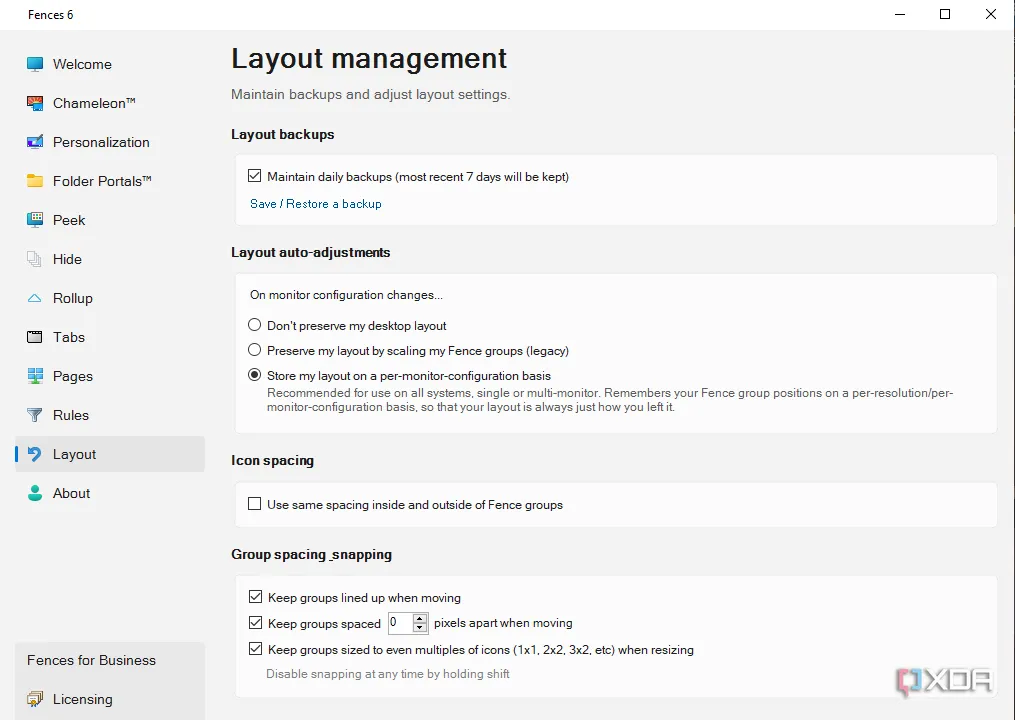 Fences cung cấp nhiều tùy chọn định dạng bố cục, giúp duy trì sự gọn gàng và ổn định của các biểu tượng trên màn hình.
Fences cung cấp nhiều tùy chọn định dạng bố cục, giúp duy trì sự gọn gàng và ổn định của các biểu tượng trên màn hình.
Một trong những vấn đề lớn nhất của tôi với Rainmeter là khi chuyển sang một màn hình có độ phân giải khác, hoặc thậm chí chỉ thay đổi độ phân giải của desktop hiện tại, bố cục của tôi sẽ bị phân tán như những cây bồ công anh trong gió. Fences hoàn toàn không gặp phải nhược điểm này. Tôi có thể chọn duy trì bố cục của mình trên cơ sở từng màn hình, bất kể tôi có thiết lập một màn hình hay nhiều màn hình. Fences cũng mở rộng các tùy chọn này để giữ cho các biểu tượng được sắp xếp đều đặn, với khả năng điều chỉnh độ rộng khoảng cách và cách các biểu tượng nên được nhóm khi di chuyển.
Ngoài ra, Fences còn cung cấp tính năng sao lưu tự động mỗi ngày, và phần mềm sẽ lưu trữ bảy bản sao lưu gần nhất. Điều này cho phép tôi dễ dàng quay trở lại một bố cục đã lưu chỉ với vài cú nhấp chuột, đảm bảo rằng dù có sự cố nào xảy ra, desktop của tôi vẫn luôn được duy trì theo ý muốn.
Nhược Điểm: Chi Phí Không Hề Rẻ
Fences là phần mềm có trả phí
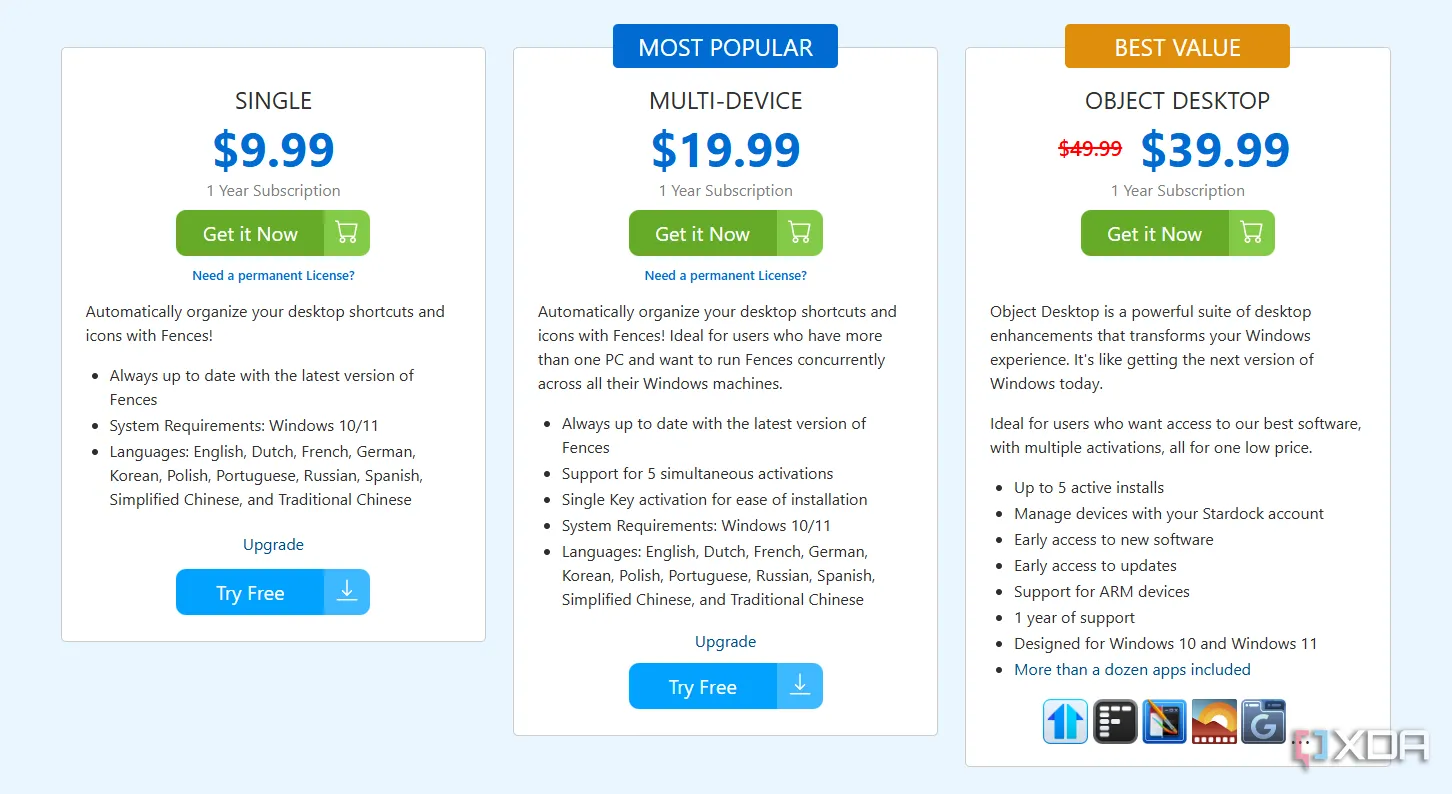 Giao diện hiển thị chi phí đăng ký cho phần mềm Fences, với các tùy chọn một năm và trọn đời.
Giao diện hiển thị chi phí đăng ký cho phần mềm Fences, với các tùy chọn một năm và trọn đời.
Fences có giá $10 mỗi năm, hoặc $30 cho gói đăng ký trọn đời. Chi phí này sẽ tăng lên nếu bạn mua nhiều giấy phép cùng lúc. Tùy chọn “giá trị tốt nhất” là gói đăng ký $40 mỗi năm, bao gồm nhiều ứng dụng khác. Mặc dù gói này mang lại nhiều lợi ích hơn, nhưng nó đắt hơn và không có tùy chọn đăng ký trọn đời. Fences thực sự hữu ích, nhưng tôi cảm thấy mức giá này hơi cao đối với một phần mềm quản lý desktop đơn thuần.
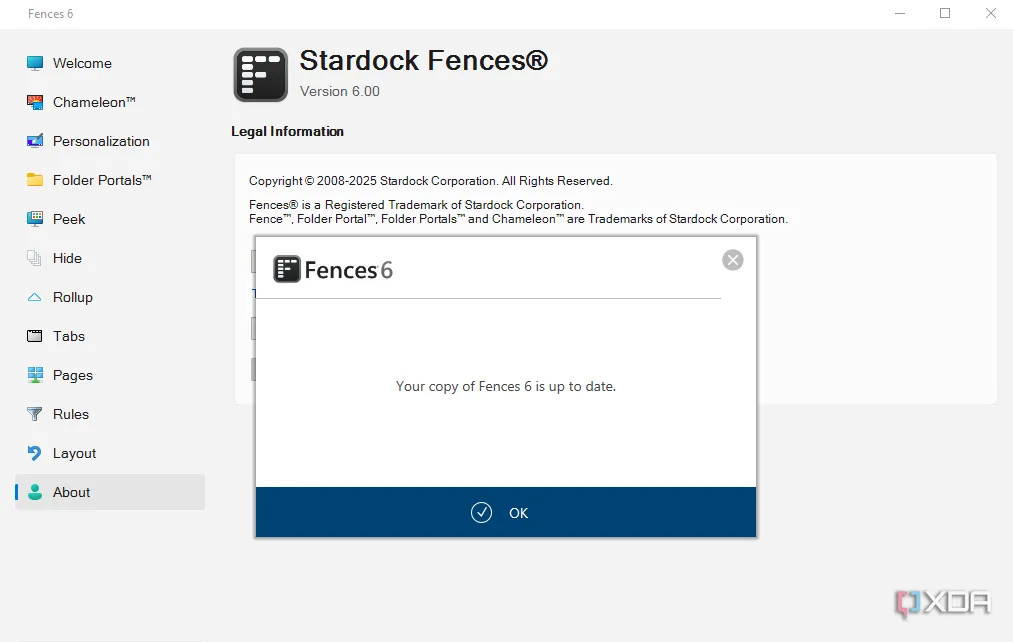 Fences tự động cập nhật, đảm bảo người dùng luôn có phiên bản mới nhất và các tính năng tối ưu.
Fences tự động cập nhật, đảm bảo người dùng luôn có phiên bản mới nhất và các tính năng tối ưu.
Tuy nhiên, có một mặt tích cực là nếu bạn mua Fences, bạn sẽ nhận được các bản cập nhật miễn phí lên phiên bản mới nhất của ứng dụng trọn đời phần mềm. Miễn là đội ngũ phát triển vẫn tiếp tục phát triển phần mềm, bạn sẽ có quyền truy cập vào tất cả các tính năng hiện có và bất kỳ tính năng nào được bổ sung trong tương lai. Stardock lần đầu tiên ra mắt Fences vào năm 2009, vì vậy đội ngũ này đã hoạt động mạnh mẽ trong suốt 16 năm qua, cho thấy cam kết lâu dài của họ đối với sản phẩm.
Hơn nữa, Fences cung cấp bản dùng thử miễn phí 30 ngày. Bạn có thể dùng thử phần mềm mà không tốn một xu nào, và thậm chí không yêu cầu thẻ tín dụng để tải xuống. Điều này có nghĩa là sẽ không có các khoản thanh toán đăng ký “lén lút” nếu bạn quên hủy; thay vào đó, bạn sẽ được nhắc mua phần mềm để tiếp tục sử dụng.
Với Fences, desktop của tôi trở nên có tổ chức hơn rất nhiều, và tôi không cần phải suy nghĩ về việc sắp xếp mỗi khi thêm một biểu tượng mới. Đã qua rồi cái thời phải tự tay sắp xếp các biểu tượng vào các nhóm tùy ý mà có thể biến mất sau một bản cập nhật hệ thống hoặc một cú nhấp chuột sai. Số lần tôi vô tình sắp xếp lại desktop theo tên hoặc loại tệp đã ám ảnh tôi, nhưng Fences đã loại bỏ hoàn toàn mối lo ngại đó. Fences thực sự là một giải pháp quản lý desktop vượt trội, giúp tối ưu hóa không gian làm việc và nâng cao hiệu suất đáng kể cho người dùng Windows.
Bạn đang gặp vấn đề với một desktop bừa bộn? Hãy thử trải nghiệm Fences ngay hôm nay để khám phá sự khác biệt mà nó mang lại.


